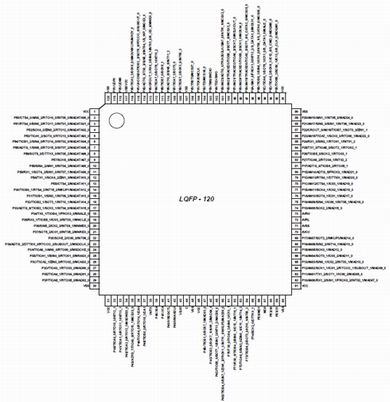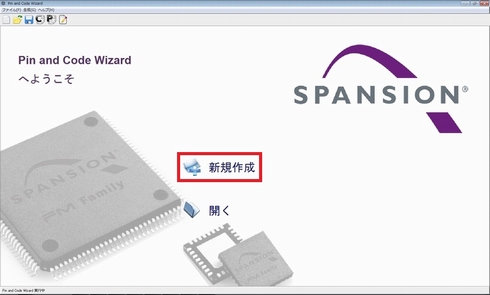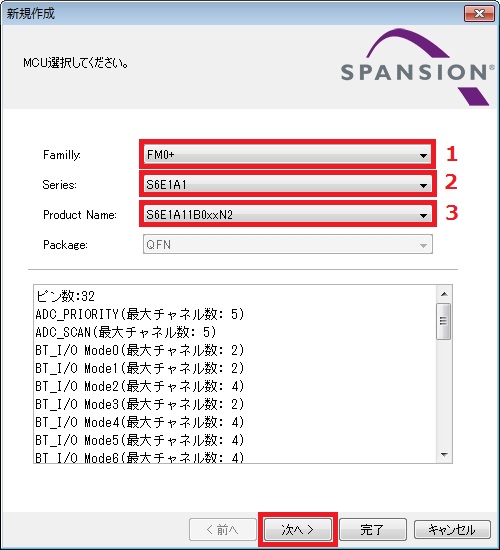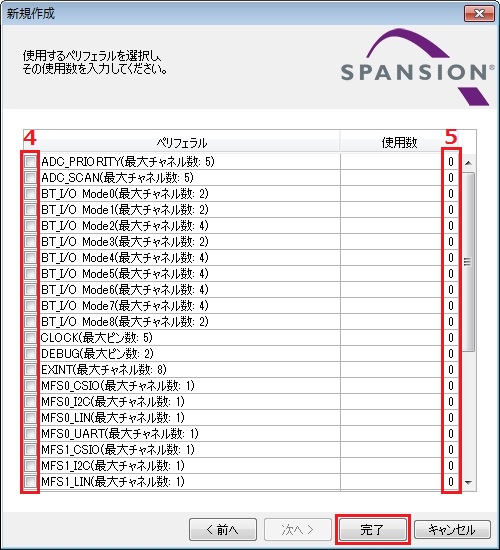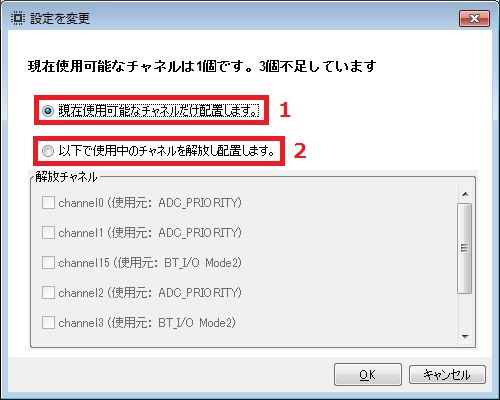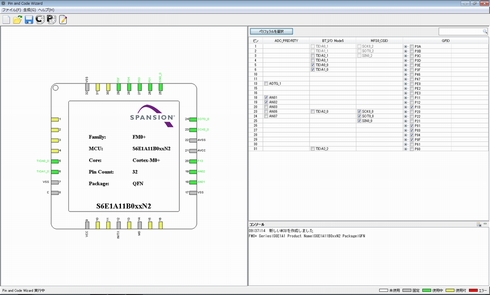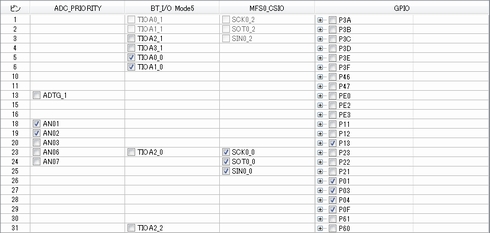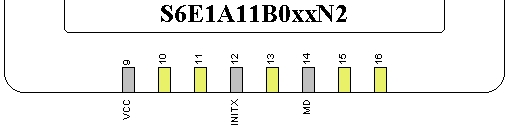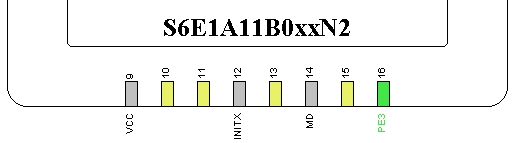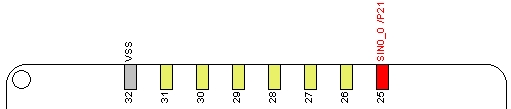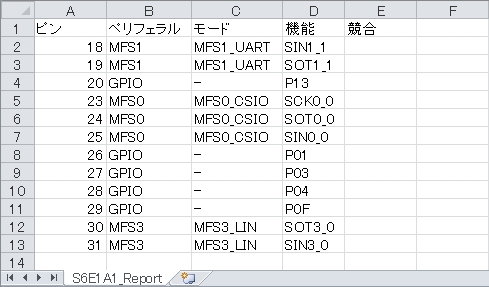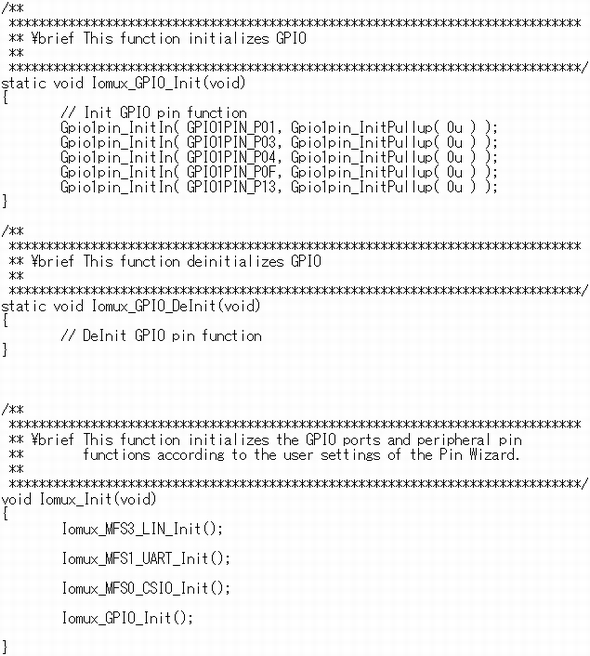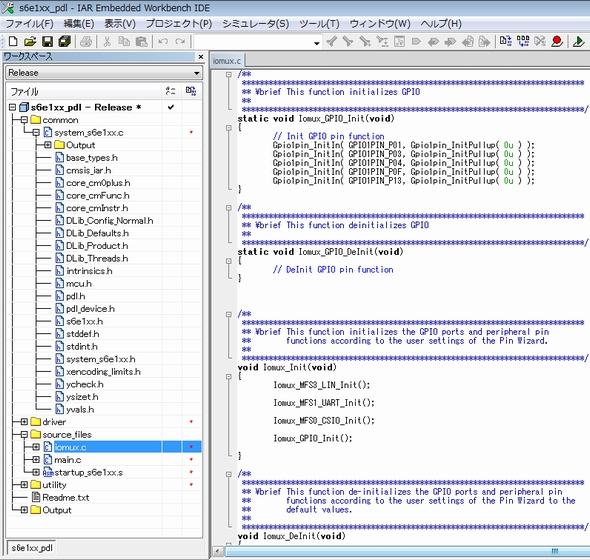ピンコンフィグレータ「Pin and Code Wizard」の使い方講座:マイコンをフル活用する近道
マイコンを使う時に頭を悩ませる要素の1つがI/Oポート、すなわちピンの割り振りだ。このピンの割り振りをうまく行わない限り、マイコンの機能を最大限引き出せない。さらに、多ピン化が進む中で、ますます複雑になっているピンの割り振りを支援するために利便性の高いツール「Pin and Code Wizard」が登場した。ここでは、ピンコンフィグレータであるPin and Code Wizarの使用方法などを紹介する。
本稿では、スパンション(Spansion)製のARM Cortex-Mコア搭載32ビット マイクロコントローラに対応したピンコンフィグレータ「Pin and Code Wizard」を紹介します。
“Pin and Code Wizard”とは
マイコンにはさまざまな周辺機能(以下、ペリフェラル)があります。
限られたI/Oポート(以下、ピン)で複数のペリフェラルを同時に使用できるよう、同一機能の入出力が複数のピンに割り振られています(図1)。
どのピンにどのペリフェラルを割り当てるかを設定できる仕組みをポートリロケートといいます。ポートリロケートの設定により、ご使用のマイコンの機能を最大限に利用できます。
Pin and Code Wizardは、ポートリロケートの設定を支援し、かつ、ユーザーの開発効率を向上するツールです。
Pin and Code Wizardのメリット
1.ピンへの自動割り当て
ポートリロケートは便利である反面、ピンの重複がないように確認しながら設定するのは容易ではありません。本ツールでは、使用したいペリフェラルやGPIOを指定すると、該当するピンへ重複がないように自動的にペリフェラルを割り当てます。なお、自動割り当て結果はカスタマイズもできます。
2.レジスタ初期化コードの生成
ピンにペリフェラルを割り当てた場合、該当するレジスタを初期化するコードを生成する必要があります。本ツールではこの初期化コードを自動的に生成します。
ピンの割り当てを変更するたびに初期化コードを書き直す必要はありません。
3.開発環境との連携
スパンションのARMコアマイコンはIARシステムズ社EWARMやARM社KEIL-μVisionなどの統合開発環境(IDE)に対応しています。本ツールではレジスタ初期化コードを含む、各IDEのプロジェクトファイルを生成します。
このツールを使用するために、新たなIDEを導入する必要はありません。
Pin and Code Wizardの操作の流れ
Pin and Code Wizardの操作の流れは以下の通りです。
- 使用する品種やペリフェラルを選択する
- 自動的にピンに割り当てた結果を表示する
- 必要に応じて割り当て結果をカスタマイズする
- 割り当て結果に従ったレジスタの初期化コードを含むプロジェクトファイルを出力する
ここからは実際の手順を画面イメージで説明します。
1.Pin and Code Wizardの起動
Pin and Code Wizardを起動し、画面中央の「新規作成」をクリックします。
前回の続きで本ツールを使用する場合は「開く」をクリックします。
2.品種の選択
「新規作成」を選択した場合、使用する「Family(ファミリ)」(図3の1)、「Series(シリーズ)」(図3の2)、「Product Name(型番)」(図3の3)をそれぞれ選択して「次へ」をクリックします。
3.ペリフェラルの選択
選択した品種が持っているペリフェラルの中から、使用するものをチェックします(図4の1)。また、チェックしたペリフェラルの使用数も入力します(図4の5)。入力が終わったら「完了」ボタンをクリックします。
4.重複の通知
「3.」で選択したペリフェラルに重複があった場合、重複内容を通知するダイアログを表示します。
図5は、ADCを4つ、BaseTimer Mode2を2つ、BaseTimer Mode8を2つ、GPIOを4つ割り当てた状態で、さらにExternal Interruptを4つ割り当てようとしたときに表示されるダイアログです。
本ツールでは選択したペリフェラルが全て同時に割り当てられるよう、最適な割り当て方法を考慮しています。ただし、重複により選択したペリフェラル(の使用数)が割り当てられない場合、既に割り当てたペリフェラルと最後に選択したペリフェラルのどちらを優先するかを選択する必要があります。
図5では、最後に選択したExternal Interruptは4つのうち1つしか割り当てられないことを示しています。ここで1つのままでよい場合は「現在使用可能なチャネルだけ配置します」(図5の1)を選択し、「OK」ボタンをクリックします。
残り3つのExternal Interruptも設定したい場合は「以下で使用中のチャネルを解放し配置します」(図5の2)を選択し、既に割り当てたペリフェラル
- ADC:3チャネル
- BaseTimer Mode2:2チャネル
のうち、どれかのチャネルを取消(解放)すれば、解放した数だけExternal Interruptを割り当てられます。
5.ピン割り当て結果の表示
選択したペリフェラルに重複がない場合、メインウィンドウの左側に、ペリフェラルの割り当て結果が表示されます(図6)。
ここで、ピンの色はそれぞれ以下の意味を表しています。
- 緑色:選択したペリフェラルやGPIOが割り当てられている
- 黄色:選択したペリフェラルやGPIOを割り当てることができる
つまり選択したペリフェラルは、緑色から黄色へ割り当ての変更ができることを示しています。
6.ピン割り当て結果のカスタマイズ
ペリフェラルを割り当てるピンを変更する場合、右のカスタマイズ専用ウィンドウで行います。
例えば黄色のPin16にGPIOを割り当てる場合
カスタマイズ専用ウィンドウのPin16に該当するGPIOの列にはPE3があるため、これをチェックします。
すると、Pin16が緑色に変わり、GPIOが割り当てられたことを示します。
既に割り当て済のPin25に別のペリフェラルを割り当てた場合、重複であることを赤色で表示します。
この場合はどちらかのチェックを外して、重複がない状態(=緑色)にします。
Pin and Code Wizardの出力ファイルの内容
Pin and Code Wizardはピン割り当て結果に従った3つのファイルを出力します。
1.レポートファイル
ピン割り当て結果をCSV形式のレポートファイルとして出力します。
2.レジスタ初期化コード
ピン割り当て結果に伴う、レジスタの初期化コードを出力します。
ただし、ピン割り当て結果に重複がある場合はコードを出力できません。
3.プロジェクトファイル
「2.」を含むプロジェクトファイルを、選択したIDEごとに出力します。
対応するIDEはIARシステムズ社EWARMとARM社KEIL-μVisionです。
「2.」と同様に、ピン割り当て結果に重複がある場合はプロジェクトファイルを生成できません。
生成したプロジェクトファイルは各IDEで読み込むことができます。プロジェクトファイルには各IDEのデバッガを起動するための情報を含んでいるため、すぐにデバッグが開始できます。
Pin and Code Wizardの専用Webページ
Pin and Code Wizardは、専用Webページより無償でダウンロードできます。
その他、専用Webページには以下の情報を掲載しています。
- 動作環境
- サポート品種
Copyright © ITmedia, Inc. All Rights Reserved.
関連記事
 エネルギーハーベスティング設計入門
エネルギーハーベスティング設計入門
Internet of Things(IoT)の世界が広がっていく中で、無線センサー端末は数え切れないほど、設置されていく。そこで問題になるのがセンサー端末のメンテナンスだ。無数の端末の電池交換を行うのはほぼ不可能であり、電池レスの無線センサー端末の実用化が急務だ。ここでは、無線センサー端末の電池レス、メンテナンスフリーを実現する「エナジーハーベスティング」(環境発電)を導入する場合に、留意したいいくつかの設計ポイントを中心に、電池レス/メンテナンスフリーの無線センサー端末の開発例などを紹介する。 これからはデジタル制御、鍵は「マイコン」
これからはデジタル制御、鍵は「マイコン」
ハイブリッド車や電気自動車といった電気駆動車両では、駆動用の数百V系電源と、メーターやライト制御といったECUの12V系電源の間に電圧変換制御システムが必要になる。本稿では、電気駆動車両の電圧変換制御システムで新たに採用されるであろうデジタル制御技術と、デジタル制御を実現するマイコン製品を紹介する。 Easy DesignSimを活用した「エネルギーバジェット計算」の手引き
Easy DesignSimを活用した「エネルギーバジェット計算」の手引き
エネルギーハーベスティングを利用した電池レス機器を設計する上で、重要になるのが「エネルギーバジェット計算」だ。ここでは、エネルギーバジェット計算が手軽に行えるオンラインツールを使って、エネルギーバジェット計算の“コツ”を紹介する。
提供:Spansion Inc.(スパンション)
アイティメディア営業企画/制作:EE Times Japan 編集部/掲載内容有効期限:2014年10月9日